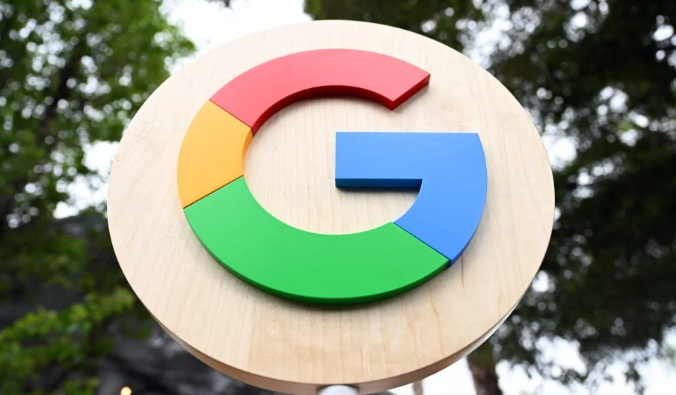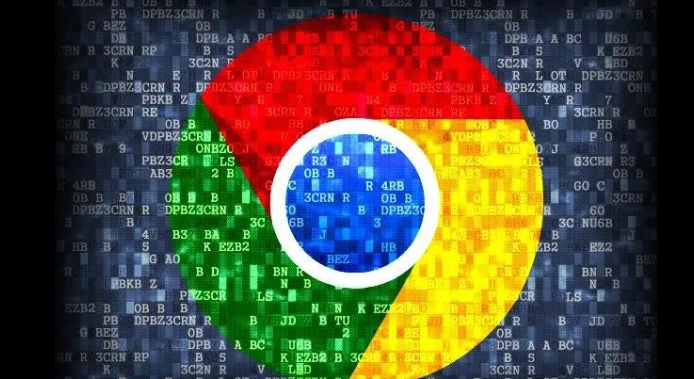内容介绍

Google浏览器下载任务速度慢原因分析
在Google Chrome浏览器中,下载任务速度慢可能由多种因素导致。以下是常见原因及对应的解决方法:
一、网络环境问题
1. 带宽不足或分配不均
同一网络下多个设备同时运行时,带宽会被分流。例如,若路由器未开启QoS功能,下载任务可能因其他设备占用带宽而变慢。可尝试断开其他设备连接,或在路由器设置中为Chrome设置更高的带宽优先级。
2. 网络稳定性差
无线信号干扰(如靠近微波炉、金属障碍物)或路由器故障可能导致频繁断连。重启路由器或切换至有线网络可改善稳定性。校园网、公司网络等场景可能对下载速度有限制,需联系管理员确认。
3. DNS缓存问题
过时的DNS缓存可能导致解析延迟。在命令提示符输入`ipconfig /flushdns`刷新缓存,可提升网络响应速度。
二、浏览器设置与资源占用
1. 单线程下载限制
Chrome默认使用单线程下载,尤其影响大文件速度。可通过地址栏访问`chrome://flags/enable-parallel-downloading`启用多线程下载,重启浏览器后生效。
2. 后台任务占用资源
每个标签页、插件均会消耗内存和CPU。按`Shift+Esc`打开任务管理器,结束占用过高的进程(如视频流、网页游戏)。禁用“预加载页面”功能(设置→隐私与安全→关闭“预加载页面”)可释放带宽。
3. 缓存与历史记录积累
长期未清理的缓存可能拖慢性能。通过`设置→隐私与安全→清除浏览数据`,选择清理“缓存图片和文件”、“Cookies”等,建议每月执行一次。
三、系统性能与硬件限制
1. 资源占用过高
电脑运行过多程序(如视频软件、大型游戏)会占用CPU和内存。通过任务管理器关闭无关进程,或重启电脑释放资源。
2. 磁盘空间不足
硬盘剩余空间低于10%时,文件写入速度显著下降。需删除临时文件或卸载不常用程序,确保系统盘(通常是C盘)保留至少20GB空间。
3. 硬件配置低
老旧设备(如CPU主频低于1.5GHz、内存小于4GB)可能无法支撑高速下载。可关闭其他应用集中资源,或升级硬件。
四、服务器与文件特性
1. 服务器端限速
部分服务器限制同一IP的连接数或启用反爬虫机制,即使开启多线程下载也无效。此时需更换下载源或等待服务器高峰过后再试。
2. 文件大小与格式
大文件(如超过1GB)或特殊格式(如ISO镜像)下载时间较长。可尝试分割文件或使用支持断点续传的工具(如IDM)。
五、扩展程序冲突
1. 插件干扰
某些广告拦截插件(如uBlock Origin)可能阻止下载脚本。逐个禁用扩展程序测试(进入`chrome://extensions/`),若发现冲突插件,可卸载或替换。
2. 恶意程序
部分扩展可能偷偷占用带宽。使用安全软件扫描并清除风险插件,必要时重置浏览器设置。
六、其他潜在因素
1. VPN或代理影响
加密隧道可能增加延迟。临时关闭VPN或切换至更稳定的节点,观察速度是否提升。
2. 浏览器版本过旧
旧版本可能存在性能漏洞。进入`设置→关于Chrome`检查更新,安装最新版本以优化下载逻辑。
3. 防火墙或安全软件拦截
杀毒软件可能对下载文件进行实时扫描。将Chrome添加到信任列表(如Windows防火墙“允许应用”),或暂时关闭防护。